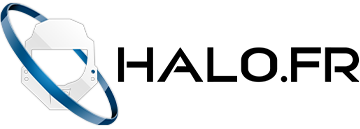Aide:Bonnes pratiques
Pensez au lecteur
Appliquez-les conventions stylistiques et relisez vos modifications pour créer une page agréable à lire (utilisez la fonction Voir les modifications pour repérer facilement les parties de la page que vous avez modifiée).
N'oubliez pas d'avertir le lecteur si les informations que vous avez ajoutées sont des spoilers.
Éviter les modifications en chaîne
Soyez sûr d'avoir fait tous les changements que vous vouliez avant de publier, afin d'éviter de modifier plusieurs fois consécutivement le même article. Cela pourrait provoquer des conflits de modifications avec d'autres membres voulant ajouter d'autres informations ou rectifier celles que vous avez ajoutées.
Utiliser les images
Pour éviter de créer d'images orphelines, rattachées à aucun article, n'oubliez pas d'intégrer rapidement les images que vous téléversez dans les articles voulus pour ne pas les oublier.
Lorsque vous modifiez lourdement une page, remettez toujours les images qui s'y trouvaient à l'origine en modifiant leur présentation au besoin (à moins que vous ne demandiez leur suppression).
Utiliser l'outil Rechercher/Remplacer
Sur la droite de la barre d'outils située au-dessus de la zone de modification se trouve une fonction permettant d'effectuer des recherches et des remplacements dans la page en cours de modification. Elle se compose de deux champs, deux cases à cochers et quatre boutons.
Le premier champ accueille le texte à chercher. Le deuxième champ accueille le texte par lequel remplacer les termes recherchés. La première case à cocher force la recherche à prendre les majuscules et minuscules en compte (elle rend la recherche « sensible à la casse »). La deuxième case permet d'utiliser des expressions rationnelles basiques, ou « regex », pour affiner la recherche.
Le premier bouton permet de lancer une recherche à partir du contenu du premier champ et d'afficher en surbrillance son emplacement dans la page s’il existe. Si plusieurs résultats sont trouvés, appuyer une nouvelle fois sur le bouton affichera le résultat suivant, et ainsi de suite jusqu'au dernier résultat. Le second bouton permet de remplacer le résultat de la recherche actuellement affiché par le texte précisé dans le deuxième champ. S’il y a plusieurs résultats et que tous doivent être remplacés par le même texte précisé dans le deuxième champ, le troisième bouton permet d'effectuer un remplacement complet. Le dernier bouton ferme la fenêtre de recherche et remplacement.
Pour bien utiliser l'outil de remplacement, il est primordial de réfléchir au texte recherché et à ce par quoi il doit être remplacé. Votre texte de recherche va-t-il bien retourner exactement ce que vous voulez, ou risque-t-il de retourner plus de résultats, ou omettre certains des résultats que vous cherchez ? Votre texte de remplacement s'accorde-t-il à tous les cas qu'il va remplacer ? Pour affiner votre recherche, pensez à utiliser des caractères qui ne font pas partie intégrante de ce que vous cherchez, mais qui pourraient aider à le localiser plus précisément : par exemple, si vous cherchez un mot qui se trouve en fin de phrase, ajoutez un point au texte de la recherche.
| Utilisation : Organiser le texte (Listes • Notes) • Formater le texte • Liens • Images & Médias (Téléverser • Capture d'écran • Galeries) • Redirections • Modèles (Avancé) & Infobox • Catégories • Renommer • Tableaux • Options d'utilisateur • Pages spéciales • Couleurs • Sous-pages • Fonctions du parseur Normes : Bonnes pratiques • Rédaction • Politique des spoilers • Sources (Chronologie) • Canon (Incohérences) • Discuter • Groupes et administration • Traduction • Construction de page • Acronymes en vigueur • Fan works Vocabulaire : Lexique de l'armement • Lexique de l'e-sport • Lexique du jeu vidéo • Lexique radio et militaire | |||||||||||||||||||